ie11证书错误怎么解决?ie11证书错误解决方法
时间:2022-10-26 21:08
ie11证书错误怎么解决呢,话说不少用户都在咨询这个问题呢?下面就来小编这里看下ie11证书错误解决方法吧,需要的朋友可以参考下哦。
ie11证书错误怎么解决?ie11证书错误解决方法

打开IE浏览器,在菜单栏找到工具,在下拉栏里用鼠标左键点击Internet选项。
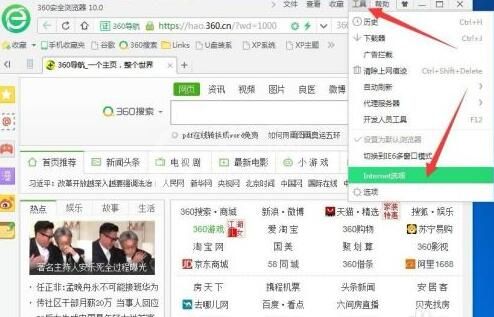
接着选择“内容”,然后点击“证书”选项。
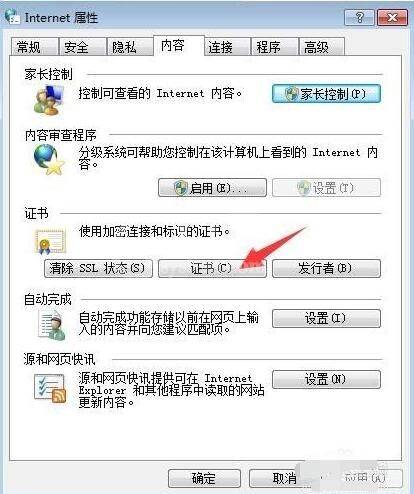
点击打开证书选项界面,找到错误“证书”并将其删除。
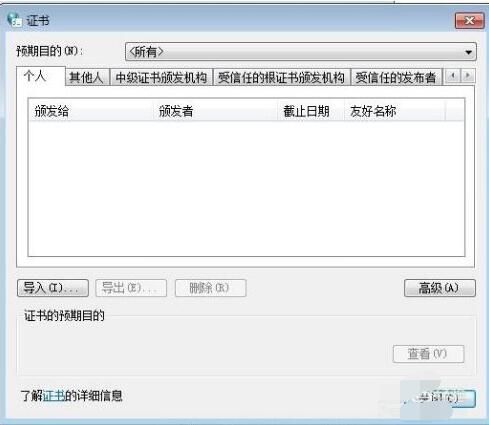
点击电脑开始选项,在“运行”选项输入mmc打开控制台。
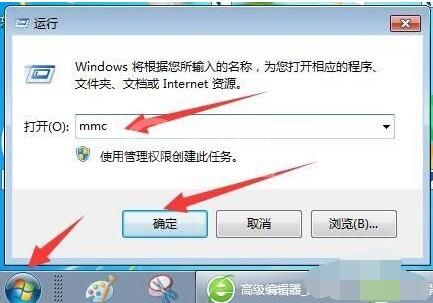
接着在控制台界面找到“文件”并点击,然后需要选择“添加/删除管理单元”,然后点击“添加。
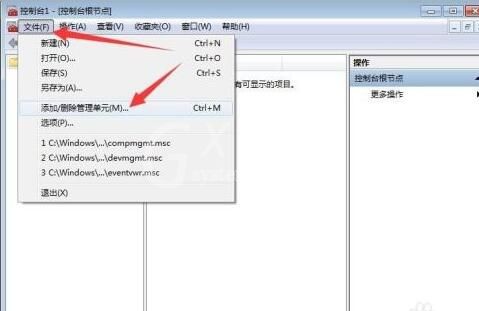
点击【确定】,在弹出的对话框选择“我的用户账户”,并单击“完成”。

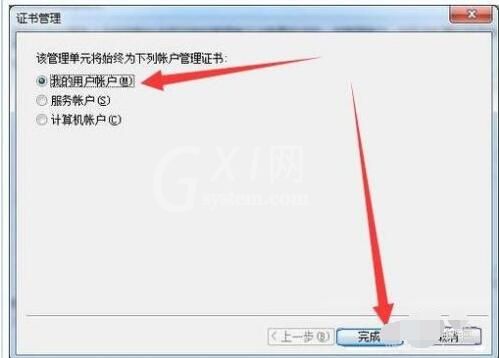
以上这里为各位分享了ie11证书错误解决方法。有需要的朋友赶快来看看本篇文章吧!



























